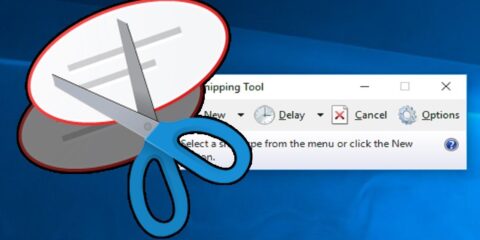
يواجه العديد من الناس مشكلة تلف كارت ميموري SD فلذلك أحضرنا لك حل مشكلة كارت الميموري التالف بدون خسارة البيانات وبدون عمل فورمات. كروت الميموري أو كما يطلق عليها كروت الذاكرة الخارجية أو كروت ذاكرة SD أو كارت SD أو كارت MicroSD أياً كان الاسم فهي منتجات يستخدمها العديد من الأشخاص وخصوصاً أولئك الذين يعانون من امتلاء ذاكرة الهاتف ويحتاجوا لإضافة ذاكرة خارجية اضافية علي ذاكرة الهاتف لاضافة العديد من الملفات سواء صور أو فيديوهات أو مقاطع صوتية.
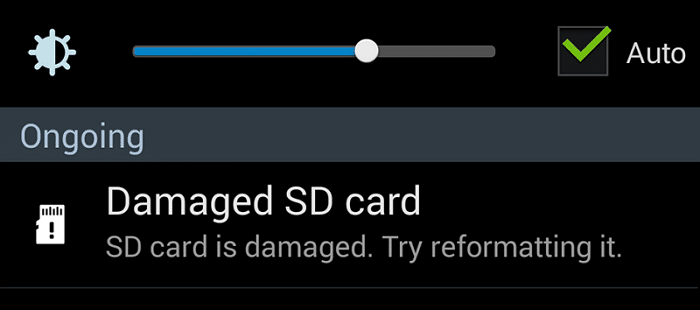
الحالات المختلفة لتلف كارت ميموري SD الخاص بك
في معظم الحالات ، عندما تتلف بطاقة SD ، هناك بعض الأعراض الواضحة تمامًا. تحقق من العلامات الشائعة المدرجة أدناه بعناية وقارنها مع تلك الموجودة في بطاقة SD الخاصة بك، ثم حدد الإجراء الذي يجب اتخاذه.
- رسائل خطأ متنوعة: “بطاقة SD تالفة. حاول إعادة تنسيقها” أو “تمت إزالة بطاقة SD بشكل غير متوقع” أو “بطاقة SD فارغة أو بها نظام ملفات غير مدعوم” أو “بطاقة SD مؤمنة” أو “قطاعات تالفة bad sectors” ،” بطاقة SD ممتلئة “
- فقدان الملفات القديمة: تختفي بعض الملفات الموجودة على بطاقة SD الخاصة بك أو كلها فجأة ولا يمكن العثور عليها في أي مكان.
- بطاقة SD فارغة: عندما تظهر بطاقة SD التي تحتوي ملفات على أنها فارغة ، فمن المحتمل أنها تالفة.
- ظهور ملفات جديدة غير معروفة: تظهر بعض الملفات غير المعروفة التي تم إحضارها بواسطة البرامج الضارة فجأة في بطاقة SD الخاصة بك.
- شاشة سوداء: قد تتسبب بطاقة SD التالفة في ظهور شاشة سوداء وتجعلك تشعر بالذعر.
- فشل القراءة / التعديل: عندما تفشل في قراءة بطاقة SD أو التعديل فيها، فمن المحتمل أنها تعرضت للتلف بالفعل.
- يتعذر التعرف على البطاقة عند توصيل بطاقة SD بجهاز كمبيوتر يفشل التعرف عليها، أو يُعلم نظام التشغيل الخاص بك أن هذا الكارت غير موجود في الأساس.

حل مشكلة كارت الميموري التالف
سنخبرك ببعض الحلول التي يمكن تجربتها فربما أحدها يكون هو الحل في جهازك فكل جهاز تختلف مشكلته عن الجهاز الأخر بالتالي الحل الذي يمكن أن يصلح مع شخص ربما لا يصلح مع شخص أخر
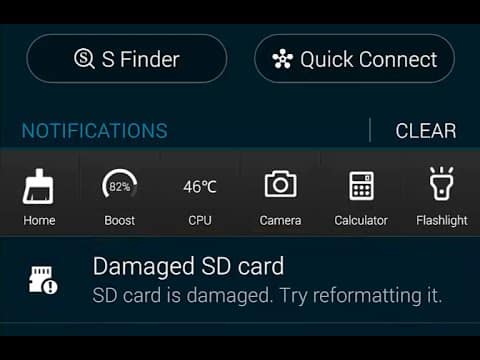
1.جرب بطاقة SD على جهاز آخر
إذا كانت هناك أي مشكلة في قارئ البطاقات فلن يتمكن الكمبيوتر من قراءة بطاقة SD أو اكتشافها، لذا فإن الحل الأول الذي يجب أن تجربه هو توصيل بطاقة SD بقارئ بطاقة SD آخر.
2. إظهار الملفات المخفية
قد يتسبب تصفح الإنترنت أو تنزيل البرامج من مواقع ويب غير رسمية في إصابة جهاز الكمبيوتر الخاص بك بالفيروسات، ولهذا بمجرد توصيل بطاقة SD بالكمبيوتر، فيمكن أن تصاب البطاقة أيضًا، تميل الفيروسات إلى إخفاء بعض أو كل الملفات الموجودة على بطاقة SD الخاصة بك، لذلك إذا وجدت أن بعض الملفات الموجودة على بطاقة SD الخاصة بك قد اختفت فجأة فافعل ما يلي:
- الخطوة 1: قم بتوصيل بطاقة SD التالفة بجهاز الكمبيوتر الخاص بك.
- الخطوة 2: افتح “My Computer” مستكشف ملفات Windows.
- انقر بزر الماوس الأيمن على بطاقة SD واختر “خصائص Properties”.
- الخطوة 3: اذهب إلى علامة التبويب “عرض View”. حدد “إظهار الملفات والمجلدات ومحركات الأقراص المخفية Show hidden files, folders and drives” ضمن قسم “الملفات والمجلدات المخفية Hidden Files and Folders”.
- بمجرد الانتهاء ، ستظهر الملفات المختفية مرة أخرى.
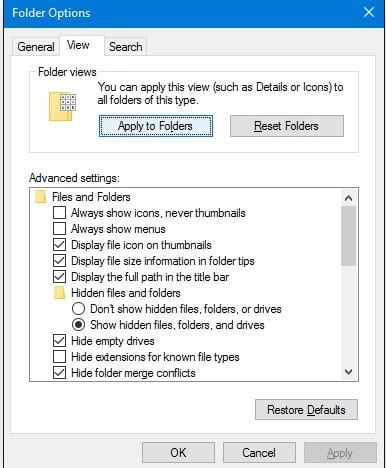
3. استخدم ميزة التحقق من الأخطاء
قد تؤدي الأخطاء في نظام الملفات إلى تلف بطاقة SD ولكن هناك طريقة واحدة سهلة للتحقق من الأخطاء وإصلاحها، إليك كيفية القيام بذلك.
- الخطوة 1: قم بتوصيل بطاقة SD بجهاز الكمبيوتر الخاص بك.
- الخطوة 2: قم بفتح My Computer أو This PC وفقًا لإصدار Windows الذي يعمل على جهاز الكمبيوتر الخاص بك.
- الخطوة 3: حدد موقع بطاقة SD وانقر عليها بزر الماوس الأيمن، افتح “خصائصه Properties”.
- الخطوة 4: انقر فوق علامة التبويب “أدوات Tools” ثم انقر فوق الزر “تحقق Check”، اسمح لـ Windows بفحص بطاقة SD الخاصة بك، بعد الفحص أغلق نافذة المسح وأخرج بطاقة SD بأمان.
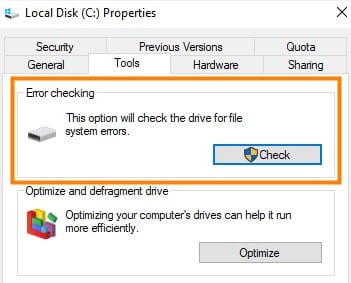
اقرأ أيضاً : أفضل تطبيقات استعادة الملفات المحذوفة على الأندرويد
4. تشغيل CHKDSK
إذا لم يكن فحص بطاقة SD وإصلاحها فعالاً ، فجرّب موجه الأوامر. لقد حددنا الخطوات اللازمة:
- الخطوة 1: قم بتوصيل بطاقة SD بجهاز الكمبيوتر الخاص بك.
- الخطوة 2: في شريط البحث اكتب “cmd”، انقر بزر الماوس الأيمن فوق موجه الأوامر وحدد “تشغيل كمسؤول Run as administrator”.
- الخطوة 3: في موجه الأوامر اكتب
chkdsk E: /f
أو من خلال الأمر التالي
:chkdsk /x /f E
- علماً بأن E يتم تغييرها علي حسب الحرف الخاص بكارت الميموري
- ثم اضغط على Enter يجب أن يبدأ Windows بعد ذلك في فحص بطاقة SD وإصلاحها الأمر الذي قد يستغرق دقيقتين.
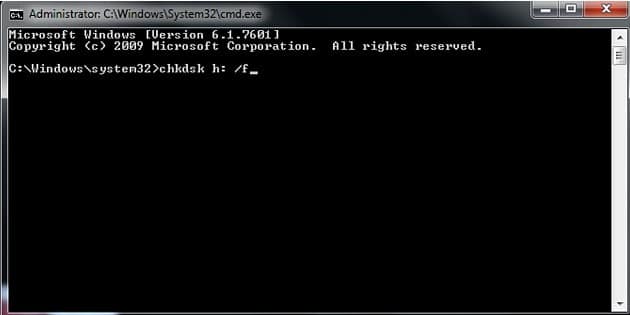
5. تعطيل كارت الميموري Disable the SD Card
لاستخدام هذا الحل اتبع الخطوات الواردة أدناه بعد توصيل بطاقة SD بالكمبيوتر:
- الخطوة 1: قم بفتح إدارة الأجهزة Device Manager من خلال ان تذهب بالماوس علي “My Computer” وتقوم بتحديده و تضغط كليك يمين وتختار Manage ثم تختار Device Manager من اليسار كما بالصورة
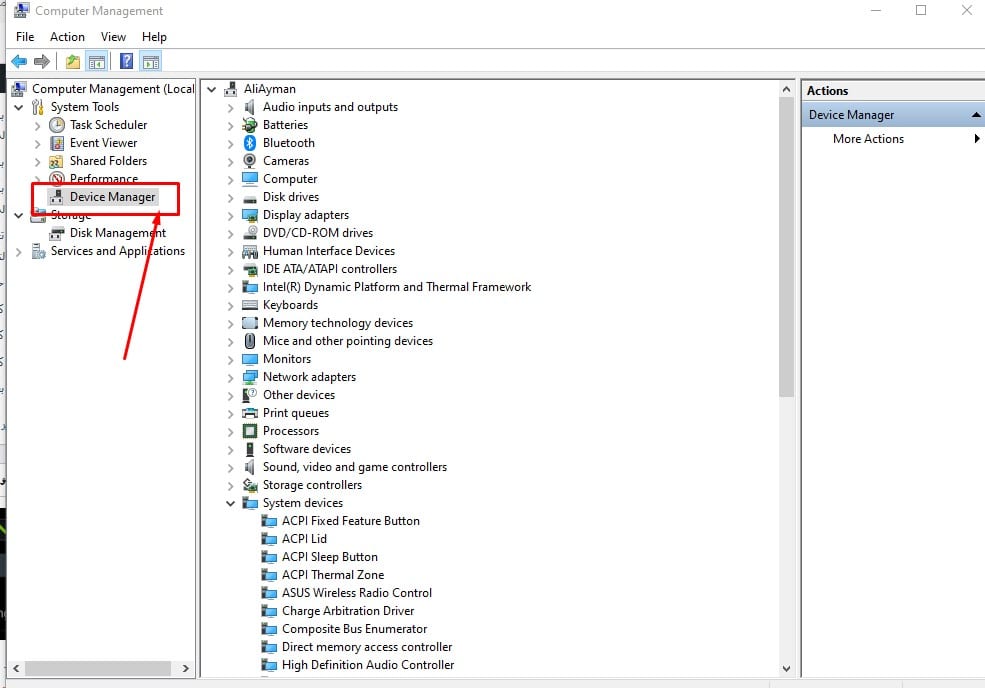
- وحدد موقع بطاقة SD.
- الخطوة 2: انقر بزر الماوس الأيمن على بطاقة الذاكرة ثم حدد “تعطيل”.
- الخطوة 3: انتظر بضع دقائق ثم حدد “تمكين Enable”، قد يكون من الضروري إعادة تشغيل الكمبيوتر حتى تدخل التغييرات حيز التنفيذ.
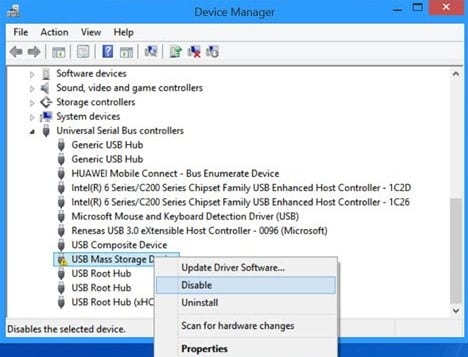
6. قم بتعيين حرف البارتشن لبطاقة SD
إذا تعذر على الكمبيوتر اكتشاف بطاقة SD ، فحاول تعيين حرف برنامج تشغيل جديد لها ومعرفة ما إذا كان هذا يعمل أم لا.
- الخطوة 1: انقر بزر الماوس الأيمن فوق الزر “ابدأ” وحدد “إدارة الأقراص Disk Management ” من القائمة.
- الخطوة 2: حدد موقع بطاقة SD. انقر بزر الماوس الأيمن فوقه واختر “تغيير حرف محرك الأقراص والمسارات Change Drive Letter and Paths…”
- الخطوة 3: قم بتعيين حرف محرك أقراص جديد لبطاقة SD، وقم بتأكيد التغييرات ثم أعد تشغيل الكمبيوتر.
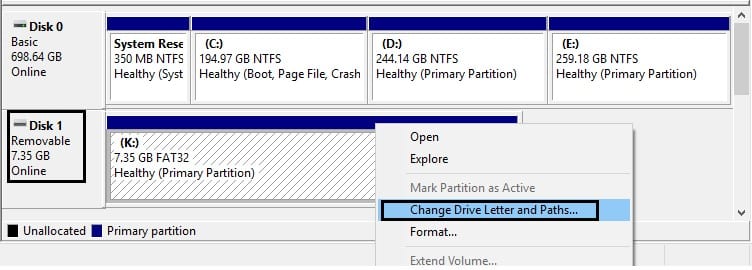
7. قم بتهيئة كارت ذاكرة SD ” عمل فورمات لكارت الميموري”
إذا فشلت جميع الطرق المذكورة أعلاه للأسف في إصلاح بطاقة SD التالفة، فإن الحل الأخير هو تهيئة بطاقة SD، إنها أسهل طريقة عمل بنسبة 100٪ لإصلاح بطاقة SD التالفة، ولكنها ستمحو جميع البيانات المخزنة عليها في نفس الوقت، تأكد من استخراج البيانات القيمة من بطاقة SD الخاصة بك أولاً إذا كان كل شيء جاهزًا، فإليك كيفية القيام بذلك:
- الخطوة 1: قم بتوصيل بطاقة SD التالفة بجهاز الكمبيوتر الخاص بك.
- الخطوة 2: افتح File Explorer، انقر بزر الماوس الأيمن على بطاقة SD واختر خيار “تهيئة Format”.
- الخطوة 3: ستظهر نافذة جديدة، حدد نظام ملفات مناسبًا وتحقق من “تهيئة سريعة Quick Format”
- الخطوة 4: ثم انقر فوق الزر “ابدأ Start” لبدء العملية.
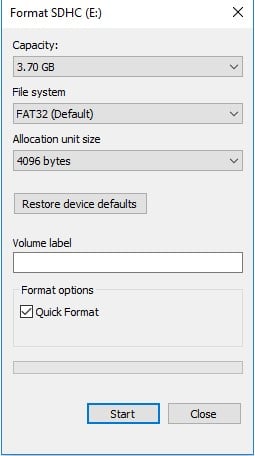
إسترجاع البيانات علي كارت ميموري SD التالف بعد الفورمات “Data Recovery”
اقرا ايضا: اسهل طريقة لنسخ بطاقات SD
بمجرد تلف بطاقة SD ، ستكون البيانات المخزنة عليها في خطر محوها جزئيًا أو كليًا، أو ببساطة قد لا تتمكن من الوصول إلى البيانات الموجودة على بطاقة SD، لإعادة بطاقة SD التالفة إلى وضعها الطبيعي واستخدامها مرة أخرى يجب عليك بالطبع اتخاذ إجراءات لإصلاحها وإستخدام أداة لإسترجاع البيانات Data Recovery سنعرض عليكم 3 أدوات يمكنكم استخدامها وتحميلها من خلال الروابط المباشرة التالية:
خاتمة
بعد قراءة هذه المقالة ربما تكون قد أتقنت كيفية إصلاح بطاقة SD التالفة وكذلك إجراء استعادة بطاقة SD التالفة، في الواقع هناك أكثر من طريقة ويمكنك محاولة اختيار الطريقة التي تناسبك أكثر، ولكن لتجنب أي فقدان عرضي للبيانات يجب أن تتذكر دائمًا استخراج البيانات من بطاقة SD التالفة أولاً قبل إصلاحها.
اقرأ أيضاً : كيفية استرجاع الملفات المحذوفة على نظامي ويندوز 10 وماك بسهولة







